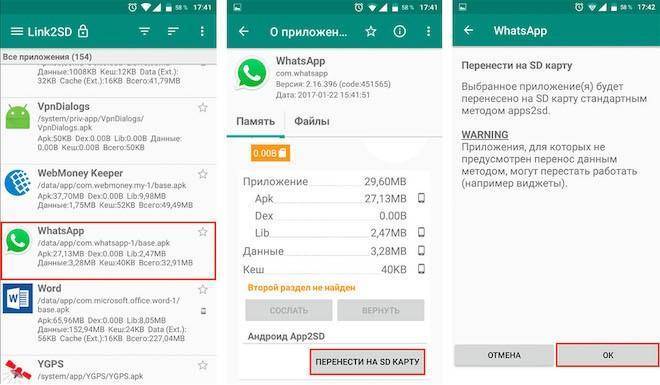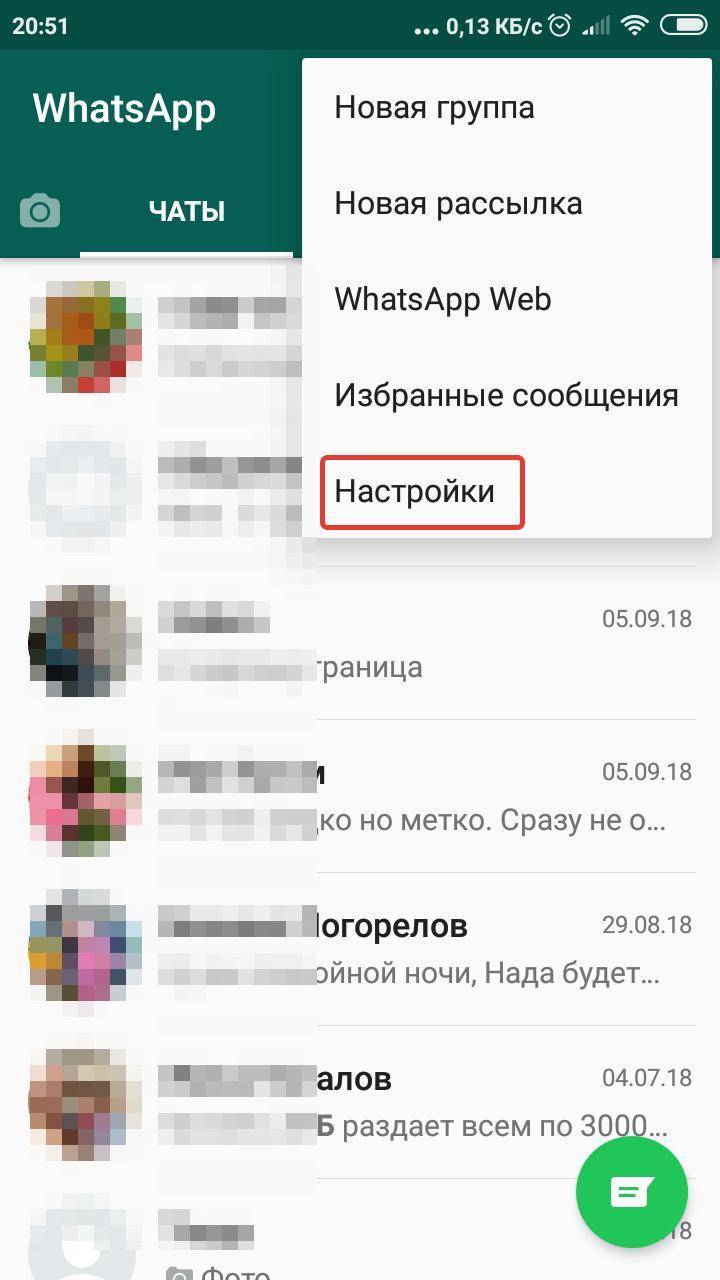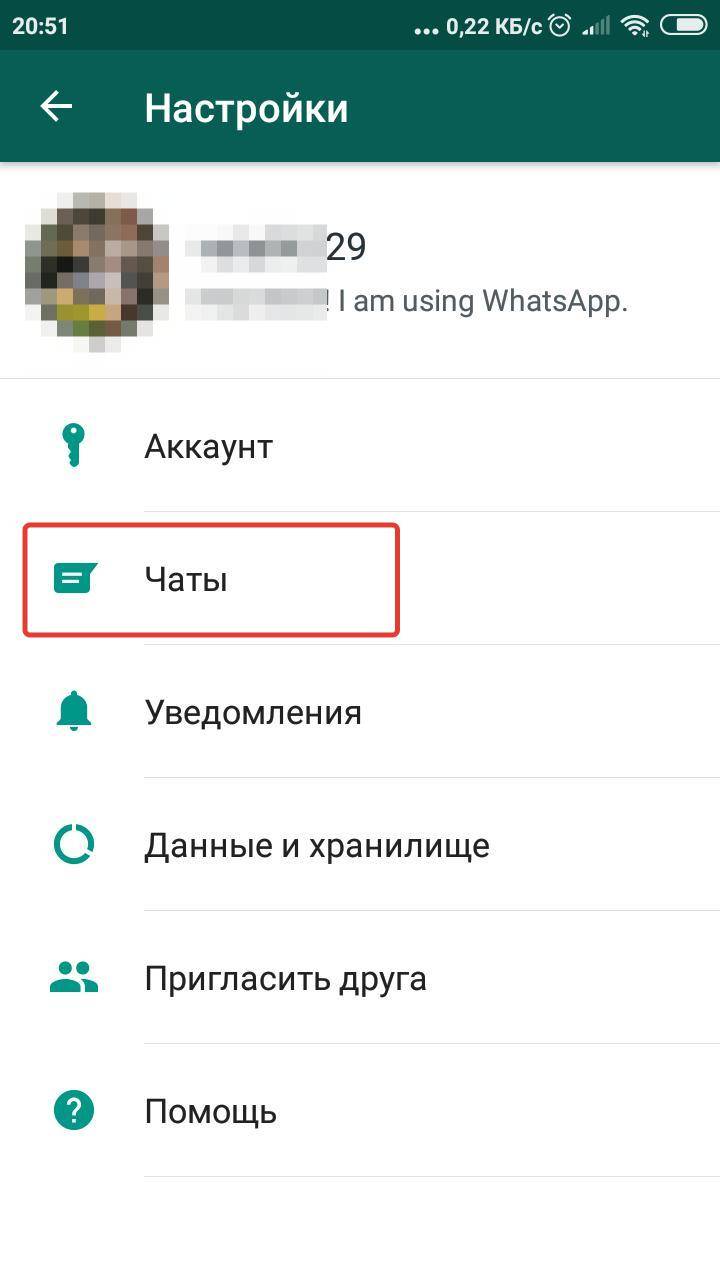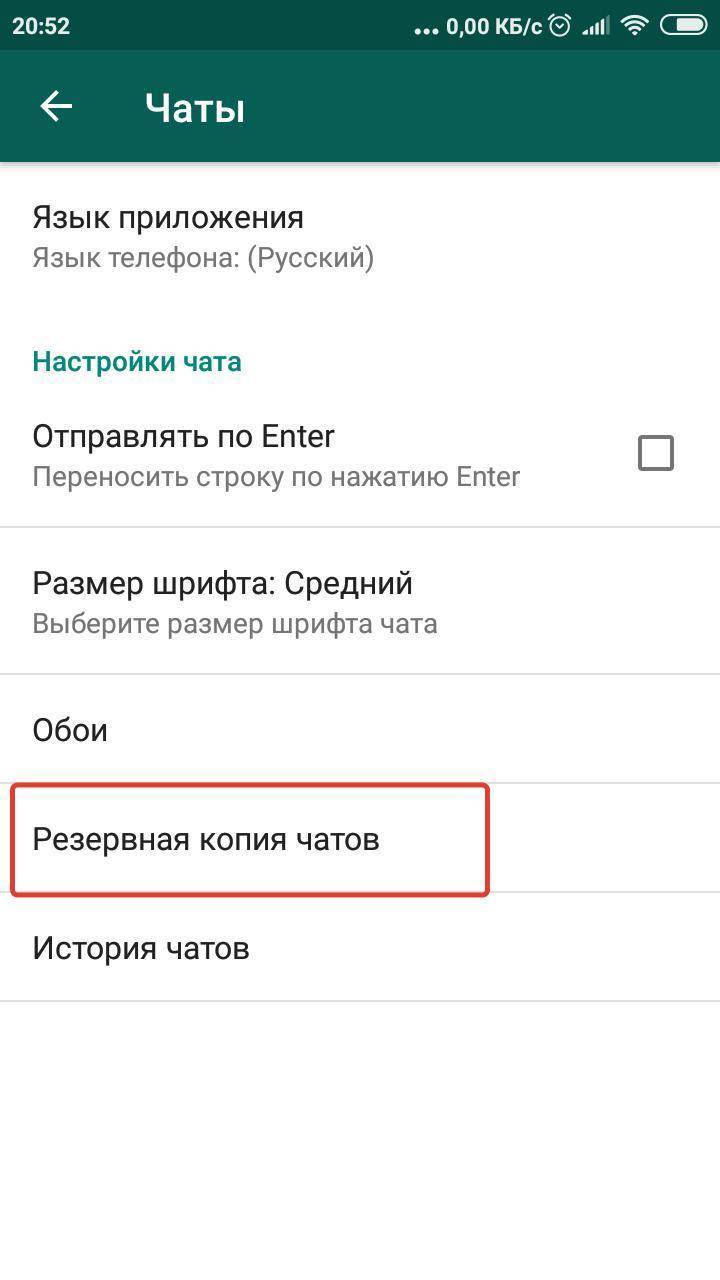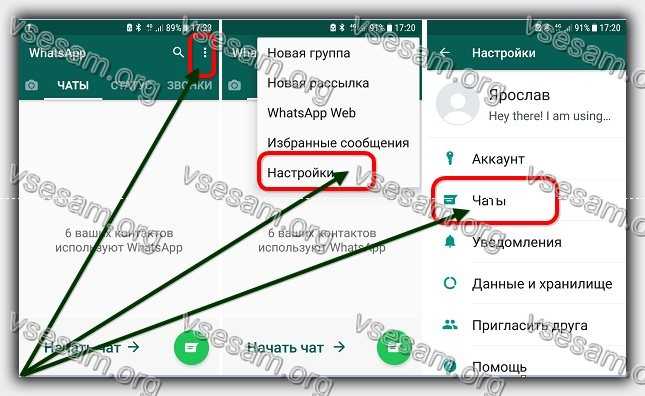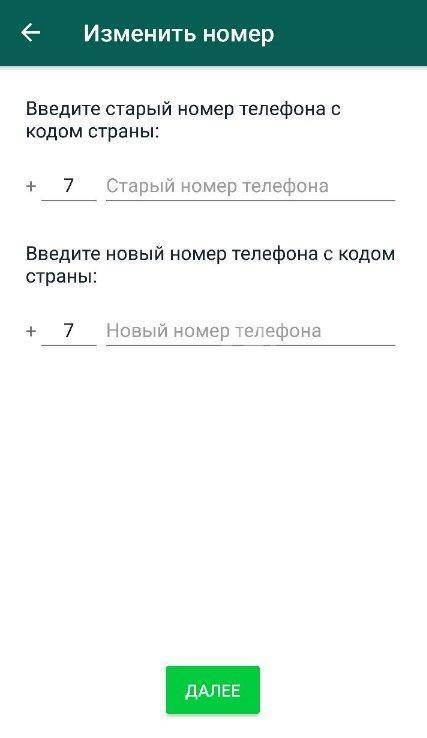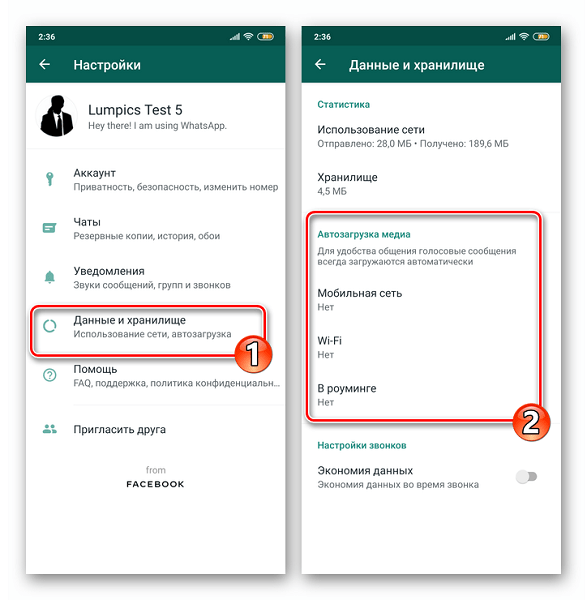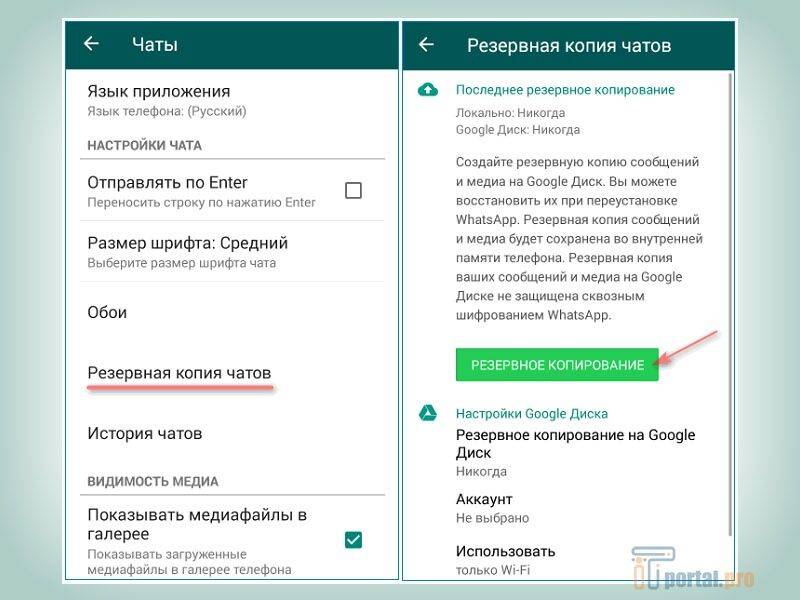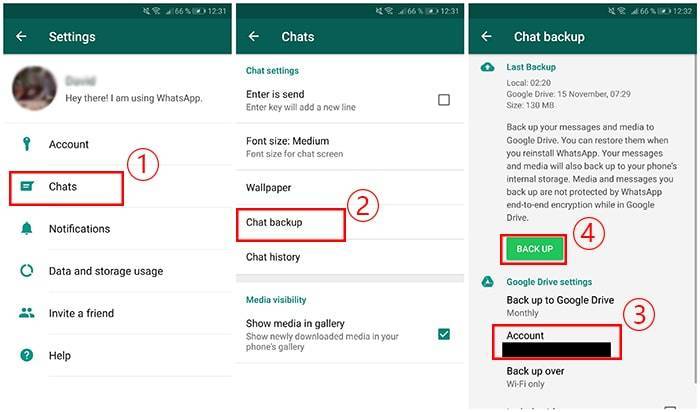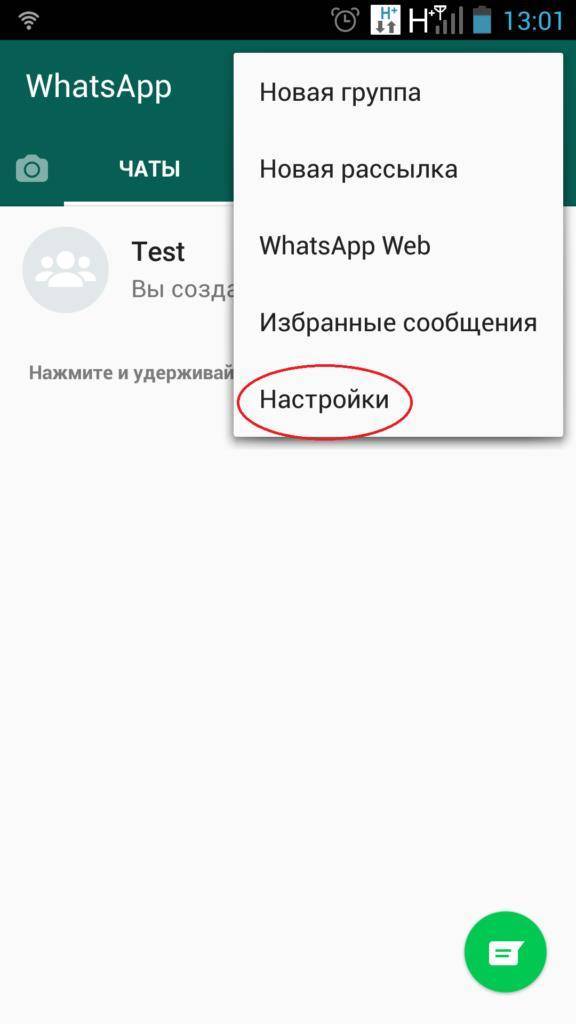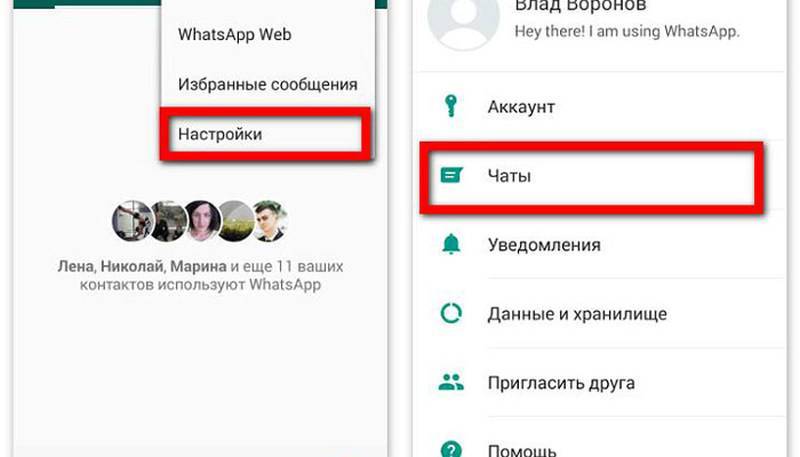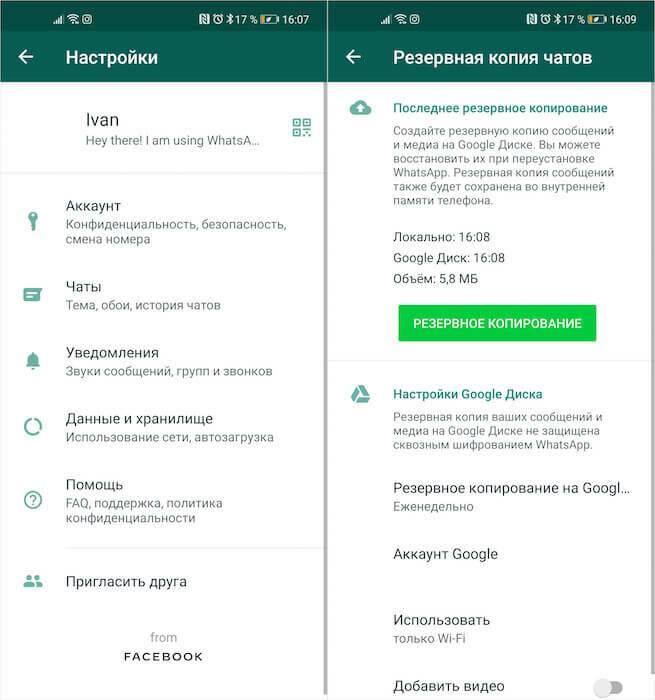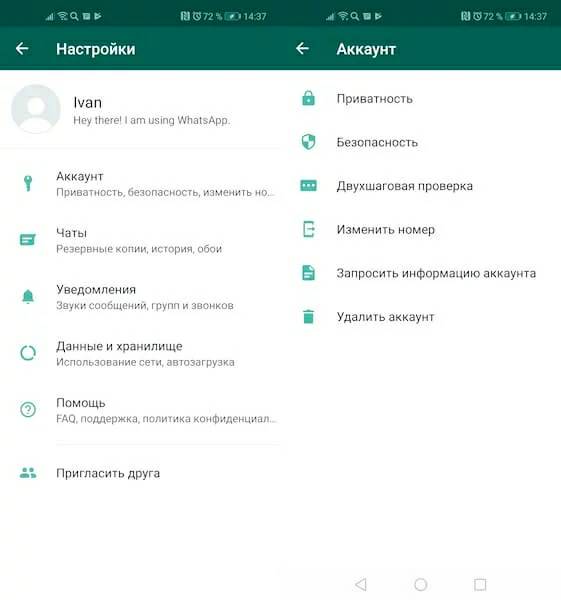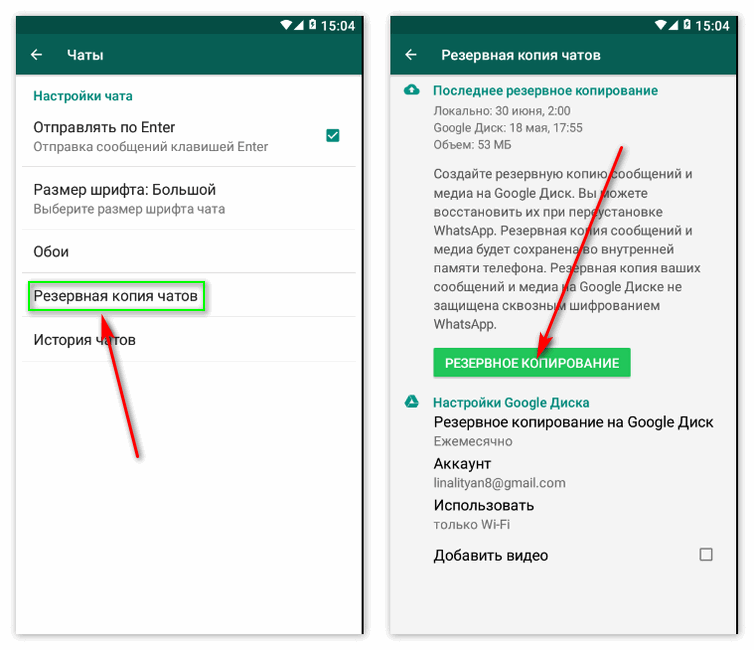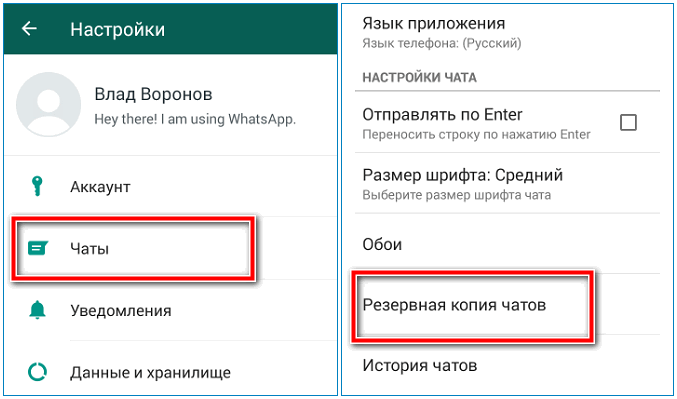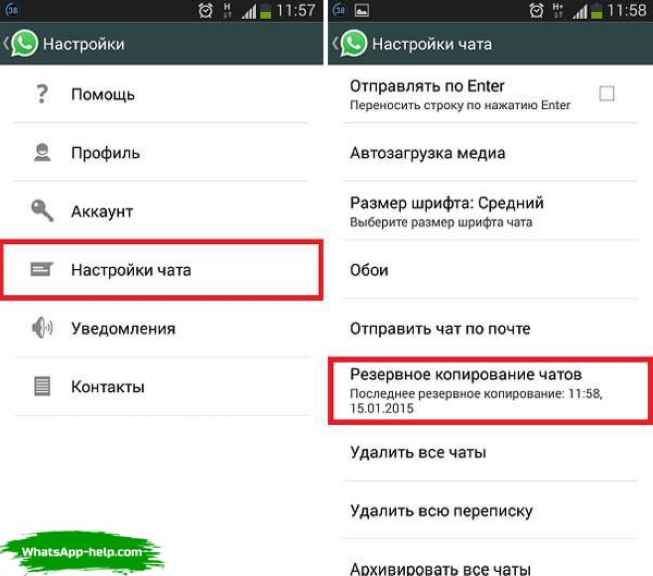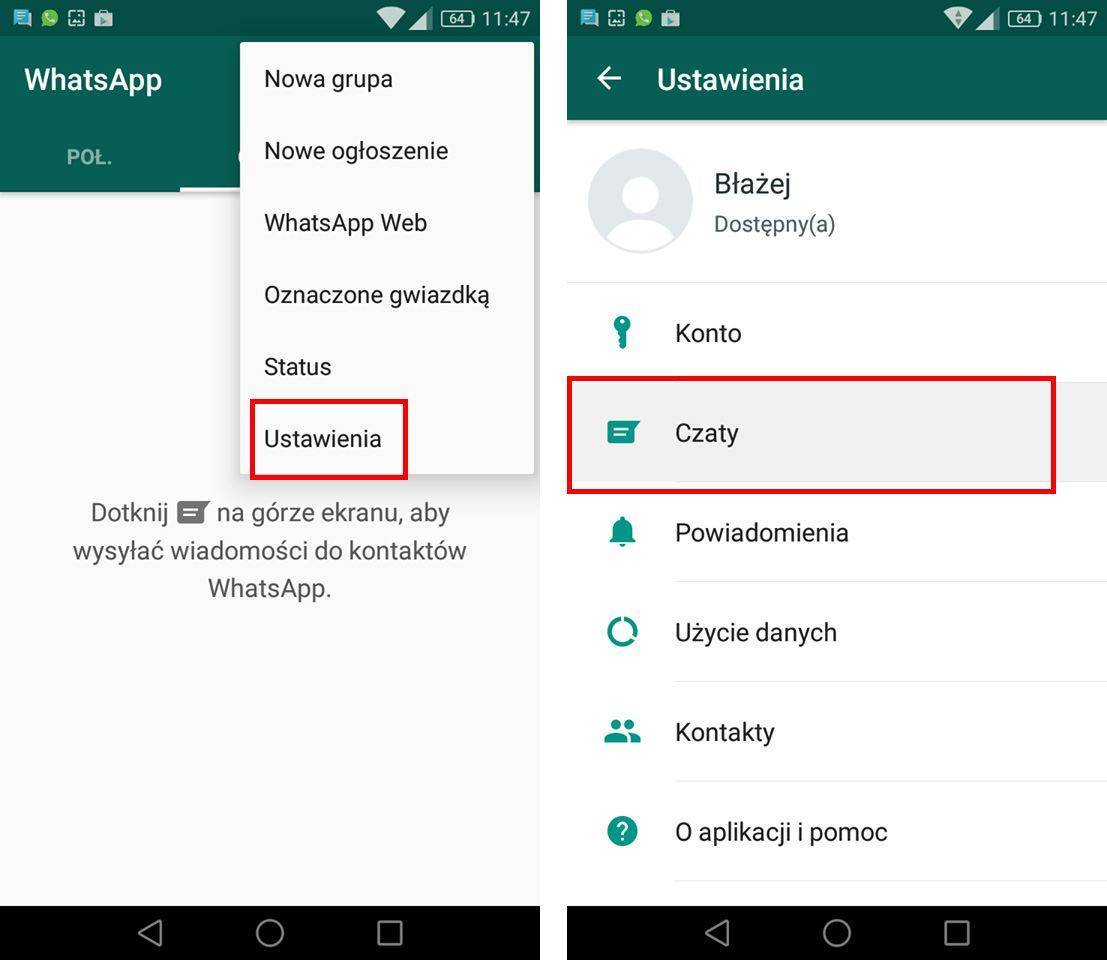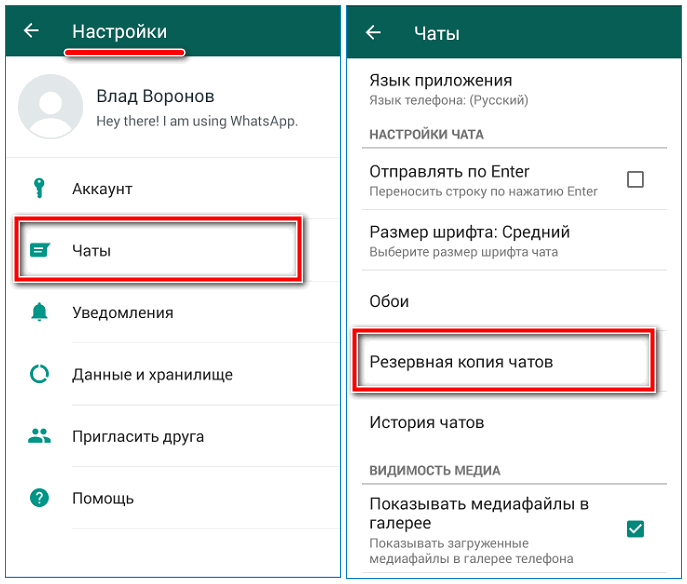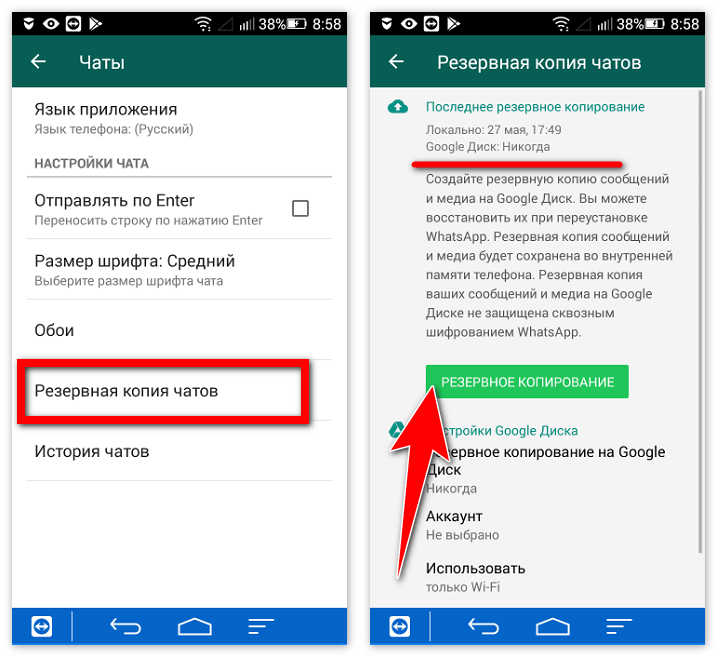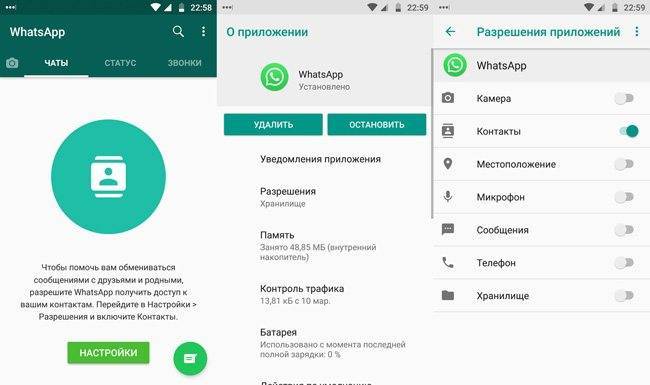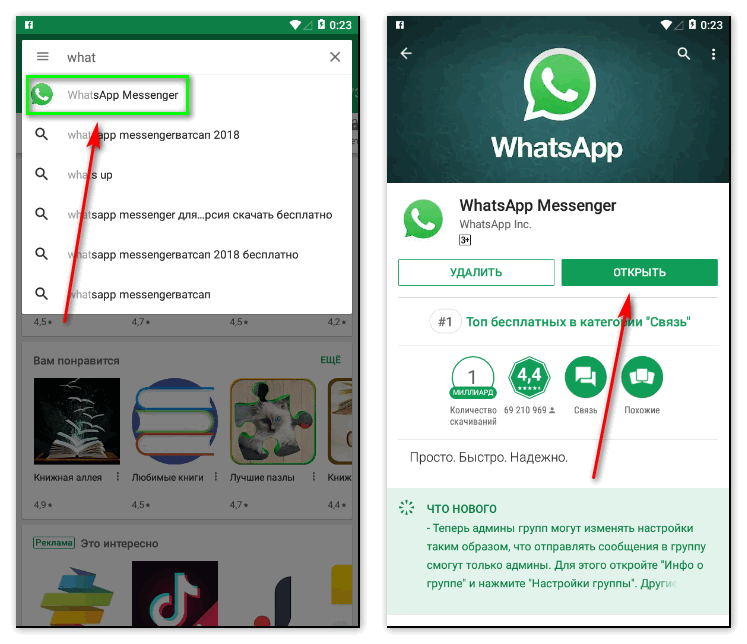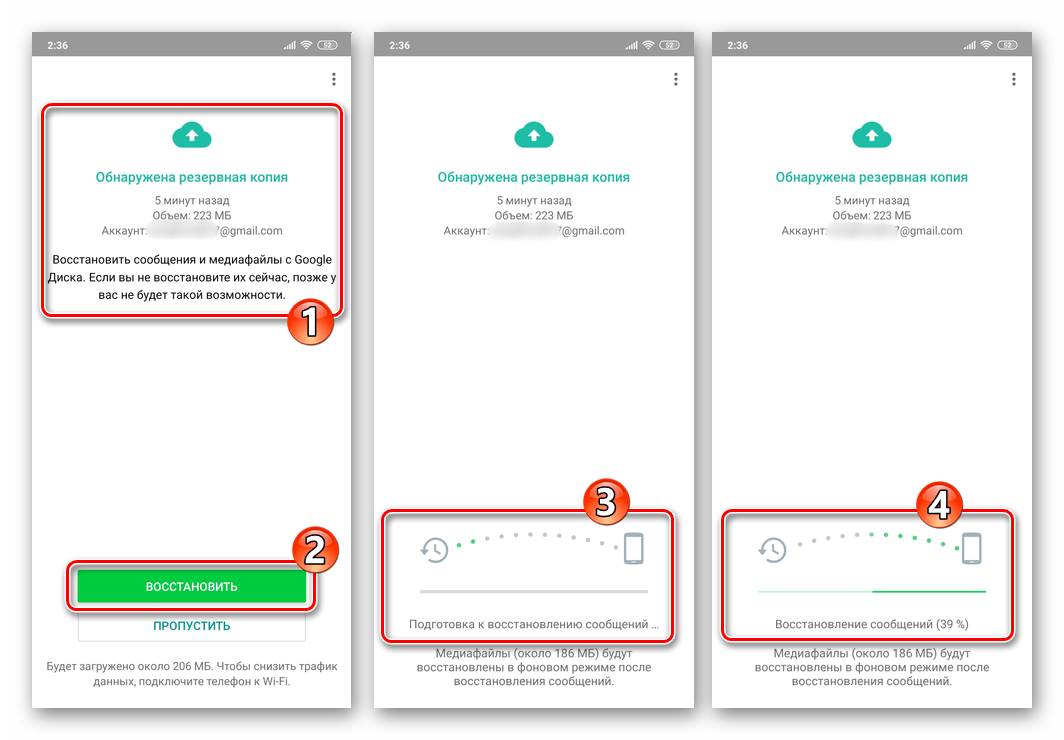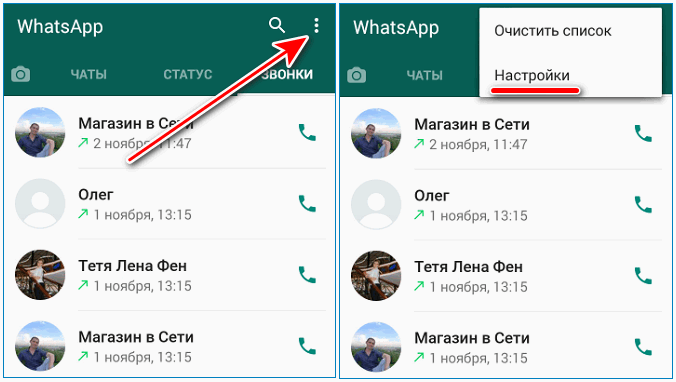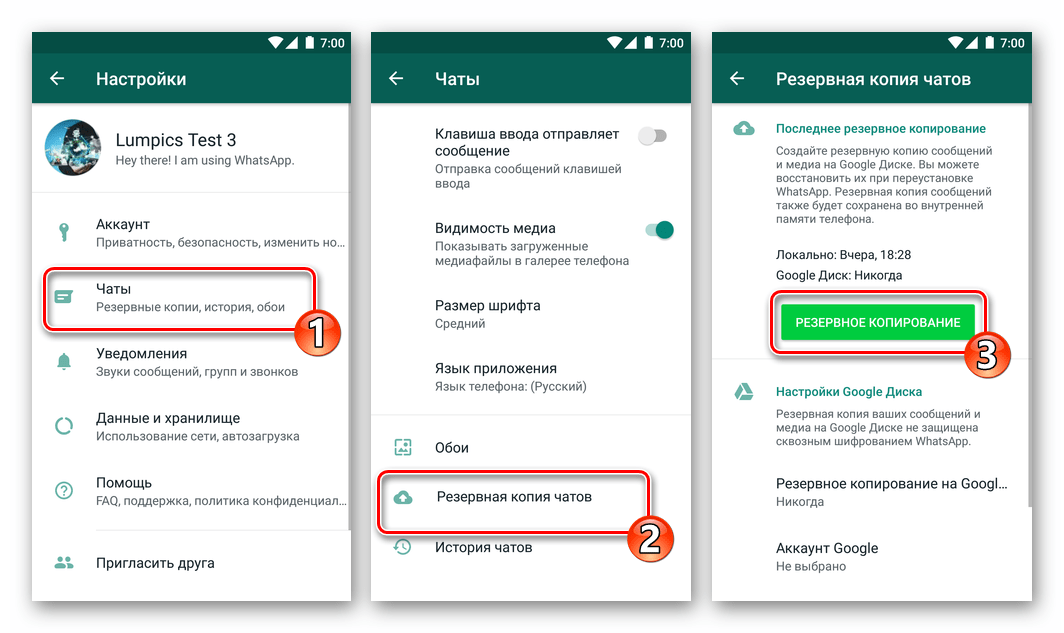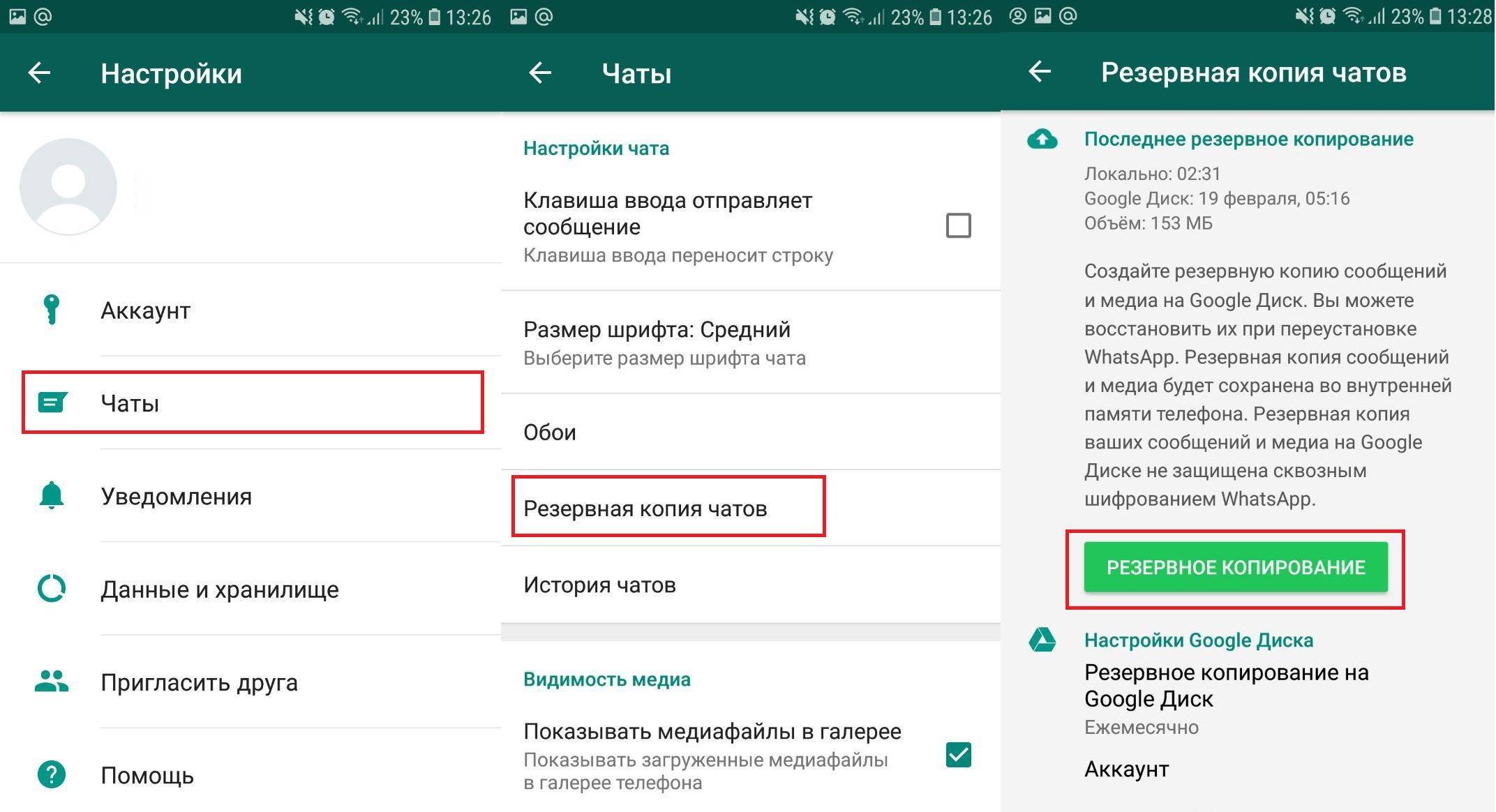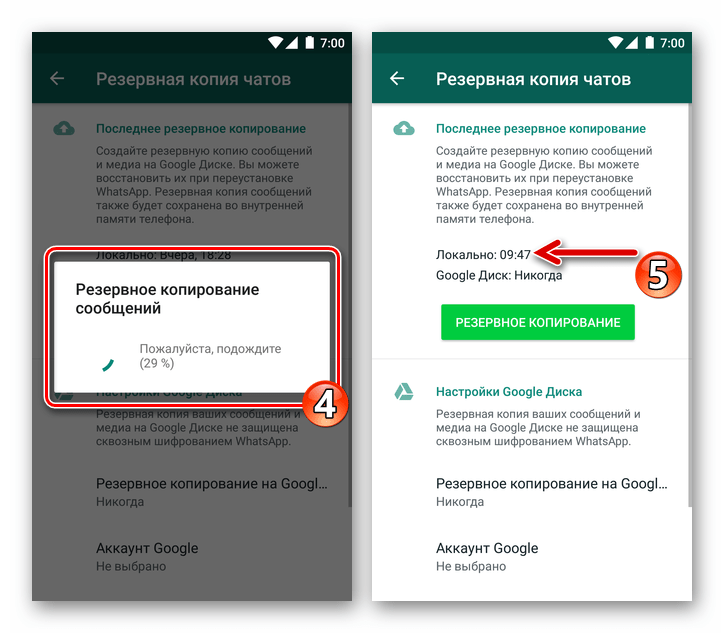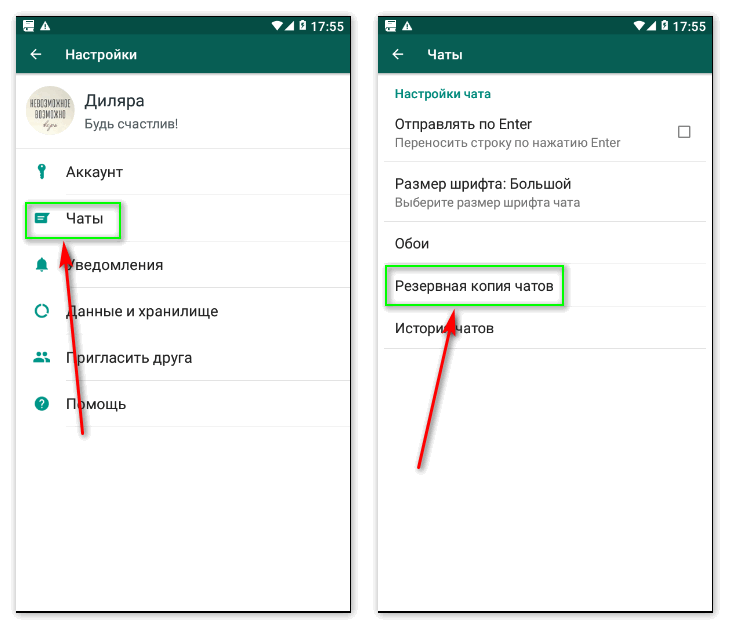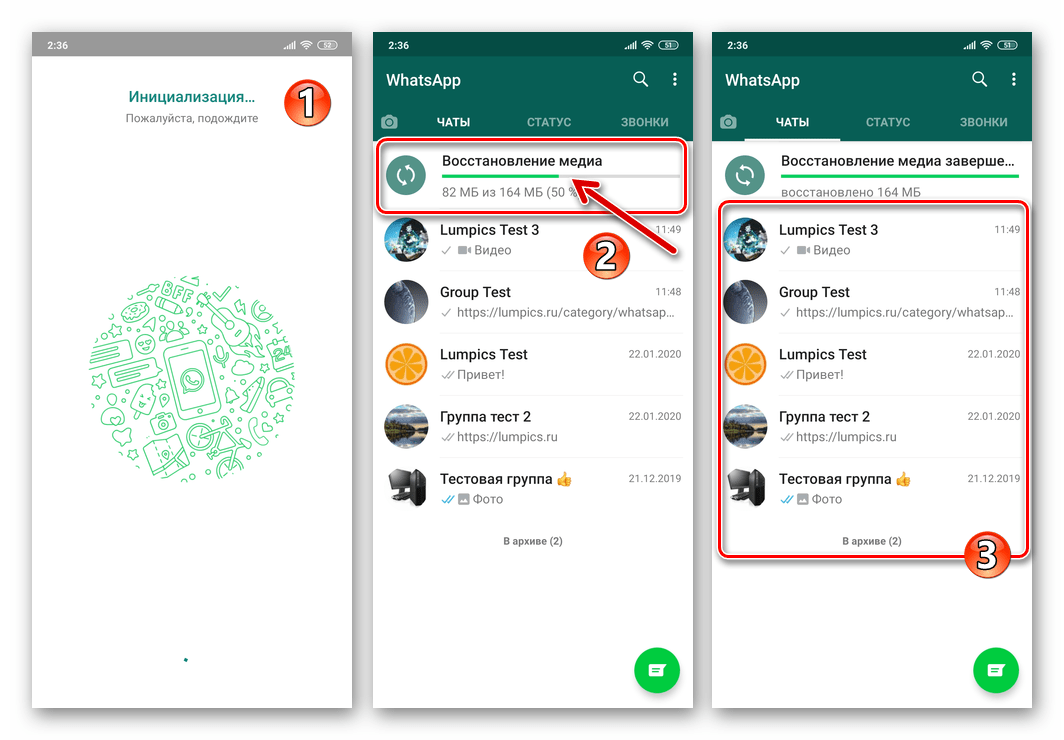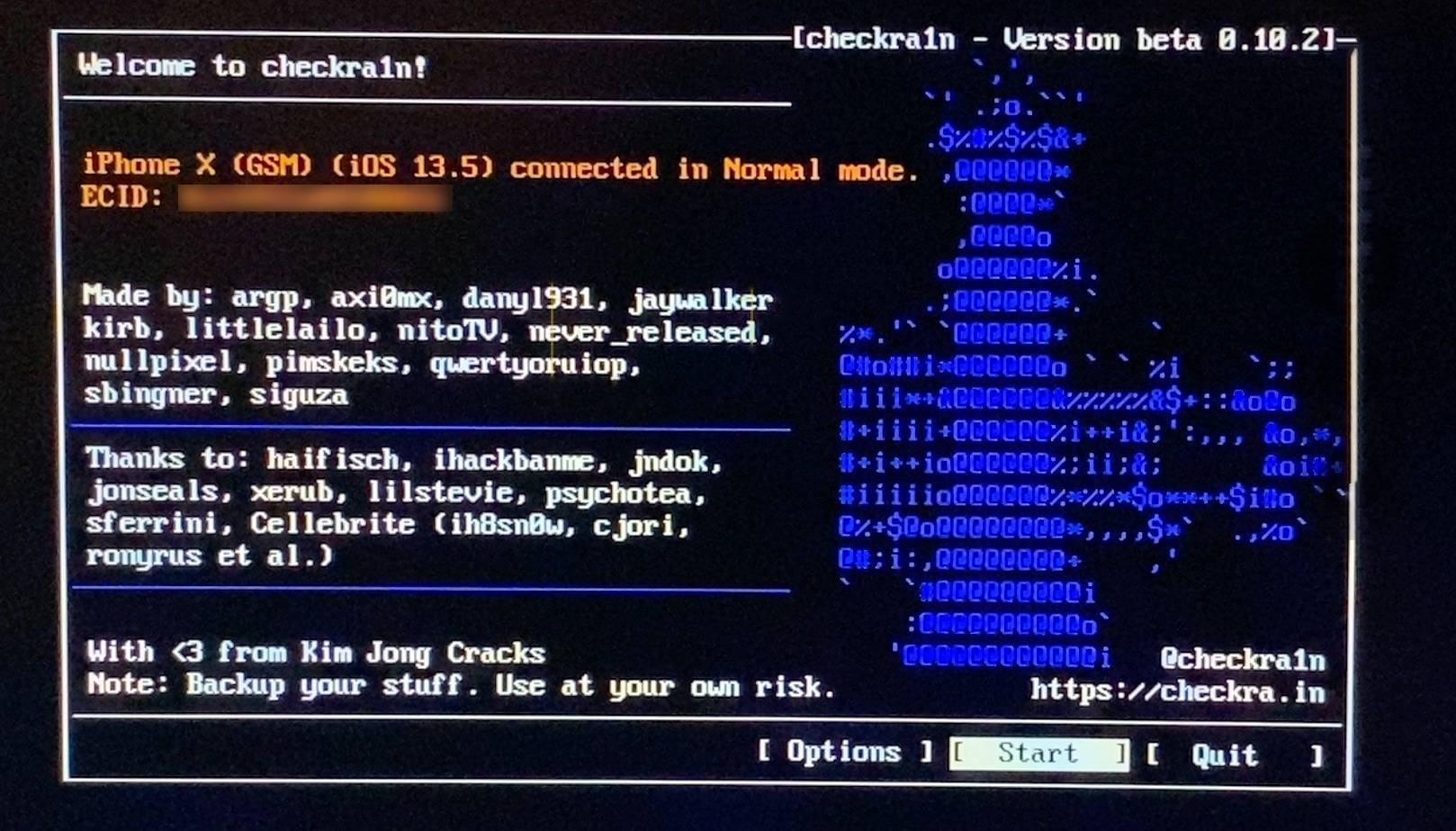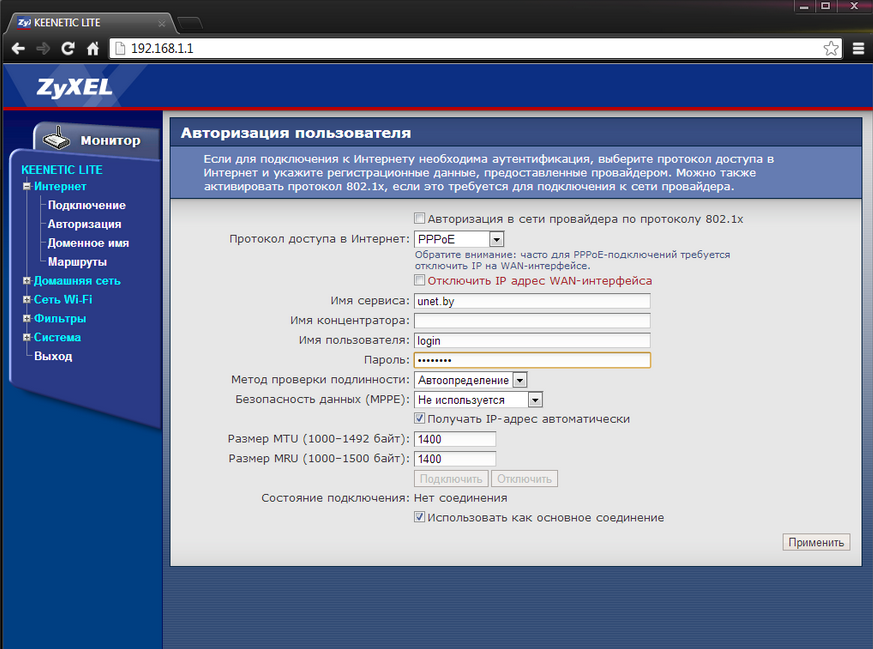Перенос WhatsApp android на android
В настоящее время технологии не стоят на месте и за прошлые годы разработчики представили огромное количество бесплатных и удобных чатов и приложений, в которых можно переписываться из разных уголков земли
Мессенджеры теперь являются очень важной и неотъемлемой частью общения для людей. Всегда хочется поддерживать со своими близкими, родными и друзьями связь, сообщить в любое время важную информацию
Для этого люди пользуются самими распространёнными программами и одна из них – «WhatsApp». Большое количество пользователей при покупке нового гаджета также сталкиваются с такой проблемой, как перенос ватсап с одного смартфона Андроид на другой Андроид. Ниже в представленной статье будет подробно расписано решение этой проблемы.
Важно знать
Перед тем, как осуществлять перенос «whatsapp» с iPhone или андроида на Android, следует сделать заранее резервные копии сообщений на вашем устаревшем телефоне и узнать тип карты памяти в новом смартфоне.
Подготовка к переносу Ватсап
Необходимо воспользоваться функцией переноса информации с одного устройства на другое. Мессенджер Ватсап предоставляет такую возможность. Таким образом пользователь не потеряет свои переписки.
Часто возникает одна из двух ситуаций.
В первом случае пользователь хочет просто сменить номер телефона. Мессенджер привязан к нему, поэтому при попытке открыть приложение с другим номером, могут возникнуть проблемы. Здесь необходимо сменить привязку именно в самой программе.
Если же пользователь полностью меняет устройство, то стоит позаботиться о переносе всех данных. Для этих целей используется резервное копирование. Оно может быть сохранено на облаке или сервисе, а также на самом устройстве. Во втором случае нужно также понимать, как именно перенести данную информацию на новый смартфон.
Изменение номера
Если речь идет только о смене номера телефона, здесь необходимо обратиться к настройкам приложения. Именно в них содержится нужная функция, которая поможет изменить привязку, при этом оставить все нужные контакты.
Чтобы сменить номер телефона в мессенджере WhatsApp, следует:
- Нажать на значок трех точек, который расположен в правом верхнем углу, и выбрать пункт «Настройки».
- Перейти к разделу «Аккаунт».
- Нажать на строку «Изменить номер».
- Ввести старый номер телефона, а затем новый.
- Подтвердить новый номер.
Чтобы сменить привязку, у пользователя должен быть доступ к смартфону с новым номером.
Создание резервной копии
Если пользователю нужно перенести все контакты и переписки на новый телефон, здесь поможет резервная копия. Она может создаваться автоматически, если выставлен соответствующий параметр. Но в большинстве случаев, все пренебрегают данной функцией.
Тогда необходимо позаботиться о резервном копировании. Оно может быть сохранено на самом устройстве или на облаке, например, Google Drive. Рекомендуется пользоваться именно последним вариантом, так как здесь пользователь может в любой момент и с любого устройства получить доступ к резервному копированию. Особенно это актуально, если телефон меняется по техническим причинам.
Чтобы создать резервную копию, нужно:
- Открыть WhatsApp.
- Нажать на значок трех точек в правом верхнем углу, и выбрать пункт «Настройки».
- Открыть раздел «Чаты».
- Перейти к пункту «Резервное копирование».
Во время создания резервного копирования могут возникнуть некоторые проблемы. Как правильно их устранить, описано в таблице ниже.
ВячеславНесколько лет работал в салонах сотовой связи двух крупных операторов. Хорошо разбираюсь в тарифах и вижу все подводные камни. Люблю гаджеты, особенно на Android.Вопрос экспертуРезервное копирование не сохраняется на Google Drive, что делать?Если у пользователя возникает проблема с сохранением копии на облаке, необходимо в первую очередь проверить подключение к интернету. Иногда, бэкап создается только, если устройство подключено к беспроводной сети. Также, рекомендуется проверить подключение к аккаунту Google. Система может не получить доступ к облаку.Резервное копирование идет слишком долго…Резервное копирование может занимать от нескольких минут до нескольких часов. Здесь все зависит от количества материала, которое нужно сохранить и интернет-соединения. Первое резервное копирование всегда будет занимать много времени.Недостаточно места для резервного копированияПрежде чем создавать копию, необходимо убедиться, что на устройстве или облаке достаточно место. Сама копия не будет слишком тяжелой. Однако стоит позаботиться о наличии свободного пространства.
Перенос WhatsApp с iPhone на Android
Перенести мессенджер с Айфона на Андроид возможно только при помощи специальных программ. Это зависит от формата файлов, сохраняемых на разных операционных системах.
Одна из утилит называется WhatsApp Recovery от Tenorshare. Её необходимо установить на компьютер и присоединить iPhone через USB-провод.
Необходимо найти папку WhatsApp и открыть её. Для просмотра содержимого нужно воспользоваться командной строкой «dir».
Далее необходимо скачать Ватсап на Андроид, но не проводить установку приложения. Скопировать содержимое папки через команду copy(source)(destination), подключить Android и перенести в него данные в папку WhatsApp. Затем запустить установку, подтвердить старый номер телефона и восстановить предложенные данные.
Часть 1 — Бекап чатов Whatsapp c Android
Т.к
у нас все телефоны разные как и настройки, моя первая часть инструкции может немного отличаться от того что может быть у вас (могут быть доп шаги), но программа вам сама будет подсказывать, что нужно сделать, обращайте на этой внимание и не переживайте! если у вас возникли вопросы вы всегда можете мне написать на почту (whatsapp@nibbl.ru)
- Для начала мы воспользуемся официальным приложением от компании wondershare которое сделает нам бекап наших чатов Whatsapp
- Скачиваем приложение
- Устанавливаем приложение и запускаем его
- Подключаем наш телефон Android к компьютеру (в моем случае это Windows) и включаем режим Передача файлов (это стандартное сообщение при подключении к компьютеру)
- При запуске Dr.Fone Toolkit — выбираем WhatsApp Transfer
- В новом открывшемся окне нажимаем на меню Backup WhatsApp messeges (backup Whatsapp messages and attachments to PC)
- Первое что попросит ПО wondershare это включить режим разработчика на телефоне (см инструкцию как включить режим разработчика на Android телефоне ) После чего нажимаем кнопку Next
- Если все прошло успешно, то след что нам нужно сделать это одобрить установку программы Connector, в процессе установки у вас может вылететь сообщение об обновлении, нажимаем ОК
- Далее вас попросят сделать бекап ваших чатов Whatsapp, как их сделаете бекап нажимаем кнопку Next (этот шаг очень важен и обезопасит вас от потери данных)
- След что происходит это предложение установки Whatsapp на что Вам надо согласится и нажать на кнопку Установить
- Далее программа покажет вам на экране что необходимо дать приложение Whatsapp доступ к хранилищу (на мониторе компьютера будет инструкция на английском) я же сделаю инструкцию чтобы было понятно куда и что нажимать
- Далее на телефоне запустится Whatsapp и и нужно будет по шагам пройти этап регистрации и самое главное на шаге восстановления чатов, нужно согласится и нажать кнопку восстановить. После непродолжительного ожидания у вас восстановятся чаты, где вы увидите вместо имен контактов номера телефонов (значит все хорошо)
- На этом первый этап закончен и переходим к след этапу
Перенос чатов WhatsApp в пределах платформы
Когда пользователь WhatsApp меняет смартфон, но при этом остается на прежней операционной системе (Android > Android или iOS > iOS), у него будет возможность без лишних хлопот перенести на новое устройство историю переписки и другие данные, сохраненные в мессенджере.
Файлы, содержащие историю переписки WhatsApp, хранятся локально – в памяти устройства или на MicroSD карте памяти. Поэтому для переноса всех сообщений потребуется сделать резервную копию чатов и восстановить ее на другом смартфоне.
Как перенести чаты между двумя Android смартфонами
Вариант 1: без смены номера. Если перенос осуществляется без смены номера, достаточно выполнить экспорт данных мессенджера на Google Диск и восстановить эти данные на новом устройстве.
Действия пользователя на старом телефоне:
- В приложении WhatsApp открыть меню и выбрать пункт «Настройки»;
- Перейти в раздел «Чаты»;
- Выбрать «Резервная копия чатов».
Внизу этого раздела необходимо обратить внимание на пункт «Аккаунт»: там должен отображаться адрес электронной почты. Если не отображается, следует инициализировать аутентификацию с Google Диском и предоставить приложению разрешение на доступ к данным, выбрав вариант «Разрешить»
Теперь все готово для экспорта: пользователю остается тапнуть по зеленой кнопке «Резервное копирование» и дождаться завершения процесса.
Следующий шаг – подготовка нового устройства к переносу. Сперва необходимо выполнить вход в тот же Google аккаунт, что и на старом телефоне (если не сделали этого ранее). Кроме того, если WtatsApp уже был установлен – удалить и переустановить приложение заново.
Теперь можно авторизоваться в приложении WhatsApp, используя прежний номер телефона. При появлении запроса на поиск резервной копии, а также на доступ к контактам и файлам на устройстве нажать «Далее» и «Разрешить».
Если все сделано правильно, появится сообщение «Обнаружена резервная копия». Остается нажать зеленую кнопку «Восстановить» и дождаться окончания процесса.
Вариант 2: со сменой номера. В отличие от предыдущего варианта, прежде, чем выполнять резервное копирование в облако, необходимо воспользоваться функцией «Изменить номер». Последовательность действий:
- На старом телефоне запустить WhatsApp и перейти в раздел «Аккаунт» из меню настроек;
- Среди предложенных вариантов следует выбрать пункт «Изменить номер»;
- Появится форма, в которой нужно заполнить старый и новый номер;
- После подтверждения ввода на телефон с новым номером придет SMS с кодом. Этот код нужно ввести в соответствующее поле на старом телефоне.
Номер изменен, и теперь можно приступать к созданию резервной копии для переноса на новое устройство, следуя инструкциям из варианта №1.
Как перенести чаты c iPhone на другой Айфон
В целом, принцип переноса имеет общие черты с аналогичным процессом на Андроид. Разница заключается лишь в технических аспектах.
Перенос без смены номера. Решение задачи сводится к двум основным составляющим – активация синхронизации необходимых данных с iCloud и восстановление информации из резервной копии на другом устройстве. А теперь детали.
Действия, которые необходимо выполнить на старом iPhone:
- Убедиться в том, чтобы в настройках сервисов, синхронизируемых с iCloud, был активен ползунок напротив пункта «WhatsApp»;
- Открыть раздел «Чаты», а затем «Резервное копирование» в настройках приложения WhatsApp;
- Перевести в активное положение ползунок «Резервная копия в iCloud» и запустить экспорт данных в облако, нажав «Создать резервную копию».
После завершения экспорта можно приступать к настройке нового Айфона. Пользователю необходимо:
- Войти в аккаунт iCloud, используя тот же Apple ID, что и на старом Айфоне;
- Установить мессенджер (или переустановить заново, если ранее приложение уже использовалось на устройстве);
- Пройти авторизацию в WhatsApp, используя свой номер, и при появлении запроса дать согласие на выполнение поиска и восстановления данных из бэкапа.
Перенос со сменой номера. Чтобы избежать потери данных, перенос чатов следует начинать с прохождения процедуры по смене номера. Для этого необходимо запустить приложение WhatsApp на старом iPhone и выполнить следующие действия:
- Зайти в настройки мессенджера, затем выбрать раздел «Учетная запись» и нажать «Изменить номер»;
- Ввести в соответствующие поля старый и новый номер телефона;
- Ввести код подтверждения из SMS, полученной на новый номер.
Теперь можно приступать непосредственно к переносу истории сообщений, используя инструкции из предыдущего варианта. С одним лишь отличием: в процессе авторизации в WhatsApp на новом iPhone следует указывать новый номер.
Перенос данных с Айос на Андроид или наоборот
Все вышеперечисленные методы работают, если новый смартфон имеет ту же операционную систему, что и предыдущий. Если вы приобрели айфон после андроида, или наоборот, перенести данные так просто уже не получится. Для переноса придется воспользоваться сторонними программами. Одним из самых популярных и простых в использовании приложений является Switch от dr.Fone. вот пошаговая инструкция по переносу файлов с помощью этого софта:
- Скачайте программу на свой компьютер, запустите. В главном окне найдите строку Mobile Trans, нажмите и переключитесь.
- К компьютеру нужно подключить оба смартфона с помощью кабеля.
- После подключения, программе понадобится время для обнаружения и активации устройств. Измените источник, с которого нужно будет сделать перенос файлов, выбрав соответствующий девайс в настройках.
- Зайдите в меню и запустите пункт с данными приложения. В ответ выйдет запрос на получение прав пользователя, подтвердите его. Затем перейдите на строку перемещения.
- В процессе перемещения, подобные запросы на доступ к рут-правам будут выскакивать еще не раз. Каждый раз подтверждайте, нажимая ОК.
- Когда перенос будет окончен, программа сообщит об этом соответствующим уведомлением. Завершите успешный процесс нажатием клавиши ОК.
Способ 2: Локальный бэкап
Ещё один метод переноса WhatsApp и сформированных за время его эксплуатации переписок с одного устройства на другое предполагает, что созданные мессенджером файлы будут копироваться вручную. Стоит отметить, что это более трудоёмко, нежели использование автоматизированной процедуры через облако, практически всегда требует привлечения дополнительных средств. Осуществляется перенос данных по такому алгоритму:
- Запустите мессенджер, из которого необходимо извлечь и перенести чаты, принудительно выполните процедуру сохранения данных в локальный бэкап.
Подробнее:
Инсталлируйте WhatsApp на новое устройство, осуществите его первый запуск, но пока что не авторизуйтесь в сервисе.
Скопируйте наличествующую во внутренней памяти и расположенную в каталоге «WhatsApp» папку «Databases» со старого девайса на новый, разместите её в хранилище второго аналогичным первому образом.
Здесь можно действовать разновариантно, например:
Если оба аппарата оснащены слотом для карты памяти microSD и у вас есть такой накопитель, установите его в старое устройство, осуществите копирование каталога «Databases» на внешнее хранилище (в любой каталог)
средствами доступного файлового менеджера для Android.
Далее переместите карточку памяти в слот на новом девайсе, осуществите обратную вышеуказанной процедуру.
То есть, создайте, если отсутствует, каталог «WhatsApp» во внутренней памяти устройства, затем скопируйте в него папку «Databases» с внешнего накопителя.
- Когда у вас есть доступ к ПК или ноутбуку, может быть более удобным произвести копирование папки с одного мобильного девайса на другой средствами Проводника Windows:
Кабелем подсоедините старое Android-устройство к USB-порту компьютера, в мобильной ОС выберите режим подключения «Передача данных (MTP)».
Откройте внутреннее хранилище смартфона в Проводнике Виндовс, скопируйте нужную для переноса чатов WhatsApp папку «Databases»
и временно разместите её на диске ПК.
Аналогичным вышеуказанному образом подключите новый мобильный девайс к ПК, скопируйте каталог «Databases» с диска последнего в каталог «WhatsApp» (если отсутствует – создайте) во внутреннем хранилище первого.
Запустите мессенджер, в котором нужно развернуть, по сути, уже перенесённые со старого девайса в виде файлов чаты, авторизуйтесь в сервисе WhatsApp.
В окошке с указанием необходимости предоставления приложению разрешений тапните «ДАЛЕЕ». Затем коснитесь «РАЗРЕШИТЬ» под запросами доступа мессенджера к программно-аппаратным компонентам Android.
Дождавшись отображения экрана с уведомлением «Обнаружена резервная копия», нажмите на наличествующую на нём внизу кнопку «ВОССТАНОВИТЬ». Затем подождите завершения инициированной операции, наблюдая за индикатором её выполнения, а когда он исчезнет — тапните «Далее».
Введите представляемое в рамках мессенджера имя пользователя в поле на экране «Профиль», коснитесь «Далее» и ещё немного подождите – пока окончится инициализация Android-приложения WhatsApp.
После отображения главного экрана ВатсАп — списка доступных из него чатов, — задачу из заголовка статьи можно считать решённой. Проверьте наличие всех важных для вас данных и после этого можете приступать к дальнейшей эксплуатации мессенджера уже на новом устройстве и без потери информации, сформированной за время его использования ранее.
Как перенести чаты Ватсап на новый телефон
Более сложная ситуация состоит тогда, когда пользователю нужно перенести контакты с разных телефонов, при этом нужно обязательно учитывать их модель, операционную систему. Действия на Android и на iPhone очень сильно отличаются, так как меняется в целом последовательность. Пользователю необходимо выбрать нужную инструкцию, алгоритм и следовать ей.
Между двумя Андроидами
Если пользователю нужно перенести переписку Ватсап или же все чаты между двумя устройствами на системе Андроид, то пользователю нужно использовать одно лишь резервное копирование. Лучший вариант – сохранение при помощи хранилища Гугл Диск. Последовательность в этом случае такая:
- Для начала нужно загрузить новое приложение на устройство, активировать его;
- Перейти в пункт «Настройки», через них в чаты в резервное копирование;
- В нижней части пункт под названием «Аккаунты». Здесь с легкостью можно добавить аккаунт от Гугл Диск и пройти авторизацию;
- На экране появится специальный пункт о резервной копии. Стоит возобновить его установку, выбрать папку, куда все будет устанавливаться.
Если же копия ранее была установлена прямо на устройстве, то в целом последовательность действий будет отличаться немного. Для начала необходимо выяснить вообще, где она сохранена. Если все находится на внешней карте, то достаточно её вставить в новое устройство, восстановить переписки таким образом.
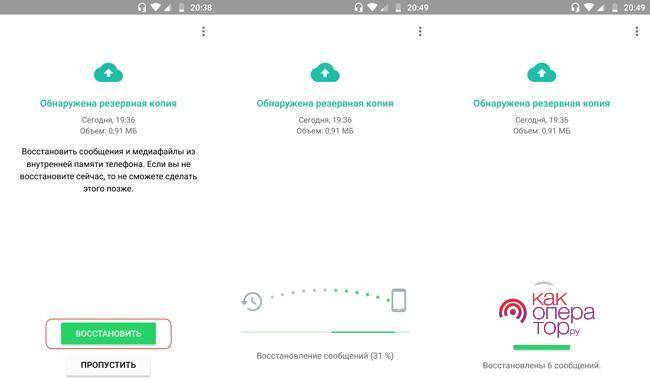
Можно также перенести разными способами, если все установлено в памяти самого телефона. Можно зарегистрироваться в программе, а после перенести диалоги Ватсап на новое устройство.
Между двумя Айфонами
На устройствах операционной версии iOS также другой алгоритм. Здесь не нужно пользоваться Гугл диск, так как на устройстве есть специальное хранилище Айклауд. В нем хранится вся информация, в том числе файлы о резервной копии.
Для начала стоит посмотреть, чтобы бэкап был выполнен. Далее нужно перейти в настройки и выбрать пункт «Ауклауд». Здесь ползунок от ватсап должен быть обязательно активен. Также можно создавать резервку стандартным способом.
Далее нужно войти в аккаунт айклауд, загрузить менеджер на новое устройство, подтвердить восстановление данных из облака. Через несколько минут все чаты будут восстановлены.
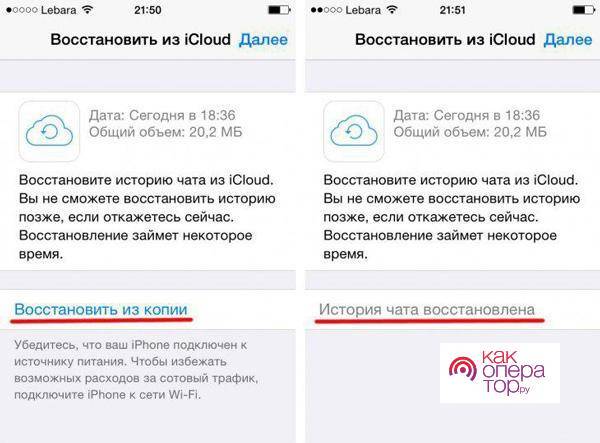
Как перенести сообщения WhatsApp из iPhone на Android
Доступен и другой алгоритм. Можно перенести сообщения ватсап из айфона на андроид. Здесь немного сложнее, так как существует несколько способов. Каждый имеет свои плюсы и минусы. Для начала стоит отметить, что чаты можно передавать только через электронную почту. Для этого стоит:
- Открыть необходимый чат;
- Нажать на название конкретной группы или же контакта;
- Выбрать пункт с экспортом чата;
- Выбираем копирование;
- Вводим адрес электронной почты.
На андроид придет сообщение с нужным чатом, который в дальнейшем будет прикреплен к приложению. Данный способ не очень удобен, так как нельзя перенести сразу много диалогов Ватсап. В другом случае можно воспользоваться программкой – WazzapMigrator. Скачать ей можно на официальном источнике. Для того чтобы перенести, пользователю также понадобится резервная копия, причем как и на Андроид, так и на Айфон.
Как перенести чаты WhatsApp с Android на iPhone
Если нужно быстро и оперативно перенести все данные с Андроида на Айфон, то ему необходимо дополнительное программное обеспечение, которое часто требует использование root-прав. Другими словами, некоторые файлы на Айфоне могут не открыться из-за того, что они всецело принадлежат также и Андроиду.
Чтобы такого не происходило, файл нужно переформатировать. Сделать это лучше всего при помощи специальной утилиты – dr. fone – WhatsApp Transfer. Стоит установить его на компьютер. Как только программа скачана, нужно:
- Подключить оба устройства к компьютеру;
- В левой части программы выбрать пункт с Ватсапом;
- Далее стоит убедиться, что Андроид находится в программе на левой стороне;
- Нажать на Трансфер.

После этого пользователю остается дождаться полного окончания процедуры. Как только пользователь переформатировал файл, он может его с легкостью скопировать.
Перенос на смартфонах с Windows Phone
Если надо перенести данные с Виндовс Телефона, то ему необходимо сделать резервное копирование. Этот алгоритм практически ничем не отличается от утилит, что были ранее. Можно с легкостью создать бэкап даже на этом устройстве.
Также можно воспользоваться программой, что упоминался ранее. Сохранить получившуюся копию можно как и на карте памяти, как и на самом телефоне. Действия напоминают те, как человек в целом действовал с Андроидом. До процедуры на телефоне должен быть установлен нормальный источник для копирования.
Голоса
Рейтинг статьи
Windows
Поскольку Windows-версия приложения WhatsApp не является автономным клиентом системы обмена сообщениями, а его основной функцией является по сути лишь «отзеркаливание» происходящего в «главном» мессенджере пользователя на мобильном девайсе, здесь нет возможности обеспечить резервное копирование информации.
Все чаты в ВотсАп, в том числе инициированные именно с компьютера, автоматически копируются в мессенджер на Android-девайсе или iPhone, поэтому для сохранения переписки воспользуйтесь одной из представленных выше в статье инструкций, выбирая рекомендацию в зависимости от ОС вашего смартфона и конечной цели процедуры.
Часть 2 — Восстановление чатов на iPhone
Теперь перейдем к самому важному шагу в этой статье, это копирование чатов whatsapp на iphone!
Подготовка
В первой части мы использовали официальное бесплатное приложение которое нам сделала бекап нашего Whatsapp, но вот что бы сделать восстановление или перенос, требуется уже купить лицензию, и тут два варианта:
- Можно официальную лицензию на ПО и переносите дальше по моей инструкции чаты (ЛИБО)))) )
- Воспользуемся «другой» версией программы которая поможем нам обойти все ограничения )))
Перенос WhatsApp на iPhone
- Подключаем наш iPhone к компьютеру и главное что бы у нас телефон запросил окно что мы доверяем этому компьютеру.
- В нашей программе теперь выбираем пункт Restore to Device (restore whatsapp backup file to your device)
- у нас открывается окно со списком бэкапов которые есть на нашем компьютер (кстати он еше видит все бекапы и с iTines), выбираем наш бекап и нажимаем Next
- Идет проверка и если все успешно и телефон готов к след шагу у Вас будет на мониторе эта окно и нажимаем кнопку Restore
- Следующим шагом выбираем метод восстановления, быстрый или долгий (как я понимаю при быстром фотки не будут восстанавливаться)
- У нас вылетит окно в котором будет написано:
что дословно переводится как
я может ошибаюсь, но на нашем iphone должен стоять Whatsapp и нам в него надо зайти, на своем стенде я ставил whatsapp и запускал приложение пройдя всю процедуру с регистрацией номера и тд. )
- следующий подготовительный момент это отключение на телефоне службы Найти iPhone (Find My iPhone) и нажимаем кнопку Try again
- Восстановление происходит достаточно длительное время и пока прогресс показывает что все циферки бегут стабильно без вылета ошибок) но если уже мы дошли до 3 пункта Restore то с вероятностью 99% все закончится успешно!
- После того как все три пункта будут в 100% ваш iPhone уйдет в перезагрузку и после загрузки зайдя в Whatsapp увидите все чаты)
- Дальше, необходимо сохранить все чаты в облако iCloud и удаляем эту версию whatsapp (мы помним что эта версия которая поставилась dr.fone) и после удаления ставим официальную версию whatsapp c AppStory и там уже восстанавливаем из облако наши чаты! ВСЕ!
- Радуемся жизни и пишем комментарии в блоге или на мой Yotube канал)
Скопировать сообщения ватсап на другой телефон без интернета
Если вы не хотите загружать резервную копию через интернет или не хотите использовать свою учетную запись Google, есть еще одно решение.
Вы можете вручную скопировать соответствующие файлы с помощью USB-кабеля и компьютера с одного телефона на другой. Вот как это сделать. Для этого вам понадобятся:
- Старый телефон с приложением Whatsapp и все передаваемые сообщения
- Новый телефон без приложения Whatsapp
- Компьютер и USB-кабель
На старом телефоне включите Whatsapp и нажмите кнопку с тремя точками в верхнем правом углу. Выберите «Настройки», затем перейдите в раздел «Чат»> «Резервное копирование».
В «Создание резервной копии в Google Drive» выберите вариант «Никогда». Убедитесь, что опция «Прикрепить видео» выбрана внизу и нажмите кнопку «Сделать резервную копию».
Поскольку вы не выбрали копию на Google Диске, копия будет создана только во внутренней памяти устройства. Теперь вы должны скопировать его на компьютерный диск.
Подключите телефон к ватсап к компьютеру с помощью кабеля USB и выберите «Файлы» в качестве режима подключения USB.
Благодаря этому ваш телефон будет отображаться в окне «Проводник» на вашем компьютере.
Откройте окно «Мой компьютер» на своем компьютере и найдите свой телефон в списке устройств.
Выберите его и откройте внутреннюю память. Вы найдете папку под названием «Whatsapp». Скопируйте всю папку и вставьте ее, где угодно на своем компьютере (даже на рабочем столе).
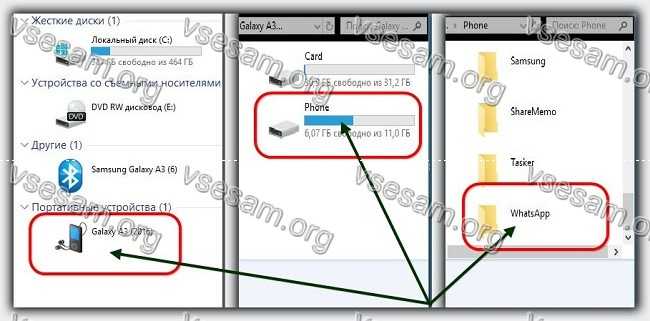
После того, как вы скопировали папку Whatsapp со своего старого телефона на своем компьютере, отключите устройство от USB-кабеля.
Включите новый телефон и установите приложение Whatsapp из плей маркет на него, но не запускайте его еще.
Перед первым запуском Whatsapp подключите новый телефон к компьютеру с помощью USB-кабеля и выберите режим подключения как «Файлы».
Откройте окно «Мой компьютер» и перейдите во внутреннюю память нового телефона. Скопируйте папку «Whatsapp» со своего компьютера и вставьте ее в свой новый телефон.
Затем отсоедините USB-кабель и запустите приложение Whatsapp. Сделайте свою первую конфигурацию, войдя в свой номер телефона.
Сообщения будут автоматически обнаружены и после входа в Whatsapp будут показаны все чаты. Успехов.
iOS
Сохранять переписку из WhatsApp для iPhone, как и в среде вышеописанного Android, можно тремя способами – создать бэкап в облаке единоразово, настроить регулярное сохранение чатов и их содержимого, а также извлечь информацию из отдельного диалога или группы и скопировать её из мессенджера в любое место для хранения, к примеру, на диск ПК.
Способ 1: Единоразовый бэкап
Для того чтобы сохранить переписку из Вотсап для айОС перед кардинальным вмешательством в работу мессенджера (переустановка, удаление, сброс настроек Apple-девайса или его замена), следует выполнить следующую инструкцию.
- Откройте WhatsApp и перейдите в «Настройки» приложения, тапнув по иконке раздела внизу справа экрана. Далее нажмите на пункт «Чаты».
- Коснитесь «Резервная копия». На следующем экране при необходимости выгрузки в бэкап переписки в том числе переданных и полученных видеофайлов активируйте переключатель «Добавлять видео».
- Коснитесь «Создать копию» и ожидайте, пока бэкап будет сформирован и отправлен для хранения в iCloud, после чего операция создания резервной копии считается завершённой.
Способ 2: Регулярное резервное копирование
Чтобы не решать задачу сохранения истории чатов из Вотсап для айОС постоянно, предоставьте системе возможность делать это автоматически.
- Вызовите «Настройки» мессенджера, перейдите в «Чаты» и тапните «Резервная копия».
- Коснитесь наименования опции «Автоматически» на открывшемся экране и выберите периодичность, с которой переписка будет копироваться в облачное хранилище. Установив галочку возле «Ежедневно», «Еженедельно» или «Ежемесячно», тапните «Назад».
- Завершив манипуляции по настройке автоматического резервного копирования, вы можете не переживать о сохранности информации, генерируемой в процессе использования WhatsApp, и эксплуатировать мессенджер, не прибегая к процедуре принудительного копирования переписки из него, во всяком случае, часто.
Способ 3: Сохранение переписки на компьютер
С целью сохранения в надёжном месте, к примеру, на диске ПК, отдельную переписку из WhatsApp на iPhone, будь то содержимое диалога или группы, довольно просто извлечь, используя функцию «Экспорт чатов».
- Перейдите на вкладку «Чаты» приложения ВотсАп для айФона, откройте беседу или группу, сообщения и контент из которой необходимо скопировать на ПК. Далее вызовите меню чата, тапнув по имени собеседника или названию группы вверху экрана.
- Пролистайте перечень опций вверх и нажмите на наименование функции «Экспорт чата». Выберите, необходимо ли «Прикрепить медиафайлы» или будет извлечён только текст переписки «Без файлов».
- В меню приложений и сервисов, которые можно задействовать для пересылки файлов из WhatsApp, выберите тот канал передачи данных, который сможете открыть на компьютере (другие мессенджеры, «облака», соцсети и т.д.). В нашем примере – это доступный практически всем пользователям вариант – электронная почта, тапните по иконке программы, используемой для работы с корреспонденцией на iPhone.
- В поле «Кому:» напишите адрес своего почтового ящика, а в поле «Тема:» внесите любую отметку для облегчения поиска формируемого в настоящий момент письма впоследствии. Чтобы завершить первый этап сохранения переписки из мессенджера на компьютере, коснитесь «Отправить».
- Откройте свою почту на компьютере, используя приложение-почтовый клиент или браузер.
Перейдите к просмотру письма, содержащего архив переписки из WhatsApp, и скачайте вложение на диск ПК.
- Разархивировав полученный в результате выполнения предыдущих шагов файл, вы получите доступ к тексту сообщений, а также переданным и полученным файлам из диалога или группы.
Перенос на смартфонах с Windows Phone
На всех смартфонах с ОС Windows присутствует функция «Передача данных». Если обнаружить опцию не удалось, ее можно скачать в виде специального приложения из маркета Windows. Для того чтобы сделать дубликат переписки мессенджера и отправить файл на другое устройство, требуется включить Bluetooth на обоих смартфонах. После этого следует активировать опцию «Мои данные» в приложении «Ватсап» и нажать «Продолжить». Из всех доступных устройств Bluetooth необходимо выбрать нужный смартфон и начать синхронизацию с ним. Для скачивания файлов необходимо установить флажки рядом с ними и начать процесс копирования.
Перенос Вацап с Android на Android
Для начала нам нужно скопировать старые сообщения и чаты из Ватсап с помощью Гугл Диска. Небольшая инструкция:
- Открываем программу, заходим в меню, далее настройки
2. Затем двигаемся в раздел «Чаты» — «Резервная копия чата»3. Настройте на будущее этот раздел по своим предпочтениям
Важно! Если у вас нет аккаунта на Гугл, нажмите на «Добавить аккаунт», когда будет предложено. Пункт «частота копирования» — тоже требует внимания, указываем временной промежуток

Как перенести сообщения Whatsapp с Андроид на Андроид
Тебе нужно скопировать переписку WhatsApp и переместить ее на новый Android, Windows или Nokia (эти советы касаются переноса информации между одинаковыми операционными системами). Если ты сделал резервную копию – можно приступать к осуществлению следующий действий:
- Сохраняешь сообщения, изображения и другую информацию на внешней SD-карте. У тебя должна быть такая карта, потому что по-другому ты не сможешь переместить переписку.
- Вставляешь SD-карту на новенький смартфон и устанавливаешь приложение WhatsApp.
- Запускаешь программу и следуешь простым инструкциям (приложение самостоятельно тебе сделает предложение и выдаст на экране «Восстановить» 🙂 ).
Как видим, если ты решил обновить свой стиль и купить смартфон, то не нужно переживать. Все сообщения и изображения можно перенести на новое мобильное устройство. 😉
Перемещение переписки с андроид на iphone или наоборот
Если ваш новый телефон имеет туже самую ОС, как и предыдущее устройство, то все делается очень просто, с применением указанного выше метода. Однако при использовании телефонов с различными оперативными системами вам потребуется немного другой подход. Необходимо будет воспользоваться сторонними программами.
Пожалуй, самой лучшей и удобной из них является Dr.Fone – Switch. Посмотрите, как перенести Ватсап на другой телефон, сохранив переписку, при помощи данного приложения:
- На вашем ПК откройте «MobileTrans» и нажмите на значок «Переключить».
- После этого подсоедините оба телефона к ПК при помощи USB кабеля.
- Дождитесь обнаружения данных устройств рабочим приложением и убедитесь в том, что тот телефон, с которого необходимо перебросить информацию, будет определен в качестве источника.
- Далее в меню нажмите на «Данные приложения», а на запрос подтверждения для рутинга телефона, кликните на значок «Подтвердить» и потом на вкладку перемещения.
- В процессе работы могут появиться дополнительные окна с запросами рутинга, всегда давайте на них свое согласие. Для этого просто жмите на «ОК».
В конце процесса придет еще одно подтверждение с данными об его окончании и о том, что все было перемещено с Андроид на iPhone. Останется только кликнуть на «OK» и на этом закончить работу.
- https://whatsap-com.ru/faq/perenesti-whatsapp-na-drugoj.html
- https://fb.ru/article/365745/pomosch-chaynikam-kak-perenesti-chat-whatsapp-na-drugoy-telefon
- https://sovety-pk.ru/kak-perenesti-vatsap-na-drugoj-telefon.html
- https://tarifkin.ru/messendzhery/kak-perenesti-whatsapp-na-drugoj-telefon
- https://xn——6kcababjh4dq4bng2adeiicfo2g1fk.xn--p1ai/kak-perenesti-whatsapp-na-drugoj-telefon-bez-poteri-dannyh.html
- http://v-androide.com/instruktsii/rabota/kak-perenesti-whatsapp-s-odnogo-telefona-na-drugoj.html
- https://xn--80aaacq2clcmx7kf.xn--p1ai/kak-perenesti-vatsap-na-drugoy-telefon-sohraniv-perepisku
Как перенести Ватсап с Андроида на Айфон
Передать информацию напрямую на устройство с другой операционной системой нельзя – приложение на новом гаджете просто не сможет восстановить запасную копию. есть возможность сохранить переписку, отправив ее на почту. Для отправки зайдите настройки, найдите пункт “резервное копирование”, внесите свою электронную почту и отправьте на нее данные чатов. Вы сможете получить доступ ко всем данным, содержащимся в переписках, но синхронизировать их с приложением на новом телефоне не получится.
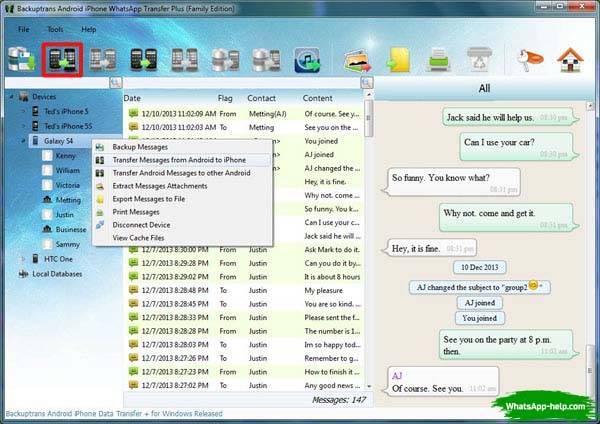
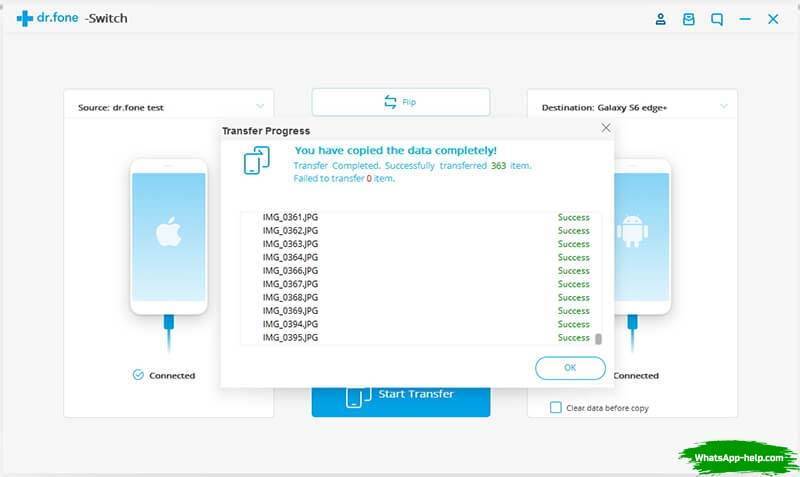
Перенести историю переписок с андроида на айфон возможно при помощи программы WhatsApp Transfer Software. Она создана для переноса данных между разными платформами. Установите приложение на свой компьютер, подключите смартфон через USB-разъем. Откройте Transfer – в окне программы появятся все папки, находящиеся на телефоне. Найдите здесь папку Whatsapp и откройте её – здесь будут содержаться все сведения о разговорах. Выделите все, что хотите скопировать, щелкните правой кнопкой мыши и выберите “скопировать с android на iphone”. Программа сформирует файл, готовый к перемещению в icloud нового айфона.


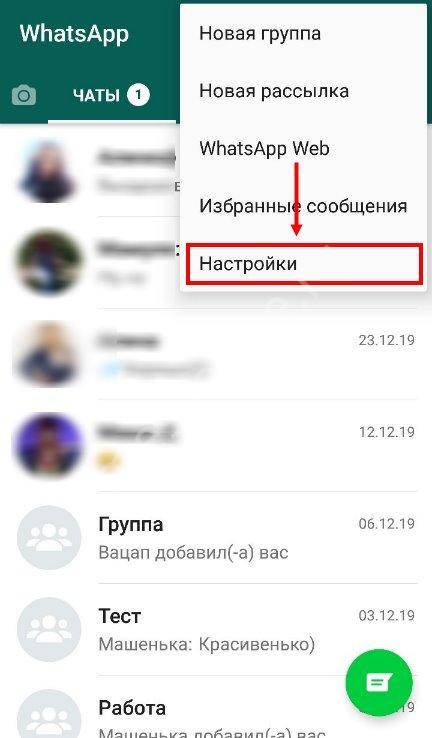
![[решено:] как перенести чаты whatsapp(вотсапп) с android на iphone - новая инструкция на 2021-2022 год (обновленная)](https://tezaurus-corp.ru/wp-content/uploads/a/8/5/a85d5ed12b39e311e89c86a593646b67.jpeg)